
翻訳を効率的に行う秘訣~CATツール XTM 編~
「みんなの自動翻訳@KI(商用版)」にも連携している翻訳支援ツール(CATツール)。IT翻訳の作業形態は翻訳支援ツールの登場より大きく変わり、翻訳の生産性は従来と比べて大幅に向上し、翻訳コストは削減されました。
翻訳の際に使用するCATツールは、Webブラウザ上で翻訳ができる、次世代型翻訳支援&管理システムが主流となってきています。今回は今までにご紹介した、memoQ、Phrase TMSに続いて「XTM Cloud Translation Management System (以降、XTM)」というCATツールについてご紹介します。
目次[非表示]
- 1.XTMとは
- 1.1.特徴
- 2.XTMの基本的な使い方
- 2.1.・翻訳ファイルを開く
- 2.2.・翻訳
- 2.3.・翻訳内容の保存とTM登録
- 2.4.・TM検索(コンコーダンス)
- 2.5.・TB検索
- 2.6.・各種ツール
- 3.XTMを使うことのデメリット
- 3.1.ヒント
- 4.まとめ
- 5.翻訳を効率的に行う秘訣 - ブログまとめ
XTMとは
XTMは、管理から翻訳までの機能が含まれたサーバー型のクラウドCATソリューションです。Web上で翻訳し、作業者間でTMやTBを共有できるので、翻訳発注者、翻訳会社、翻訳者が、クラウドを介して翻訳プロジェクトをリアルタイムで共有できます。また、翻訳者間での用語や訳文の流用が可能で、一つのプロジェクトを複数の翻訳者が分担しても用語・表現の揺れを制御できるため、複数作業者が関わる大規模プロジェクトでは特に有効なツールです。

特徴
- 操作に必要な環境はWebブラウザのみ、OS環境は問わない
- 翻訳プロジェクトと翻訳リソースをサーバー上で一元管理
- TM、用語集をリアルタイムで更新&共有
- 機械翻訳との連携が可能
XTMの基本的な使い方
最近のCATツールはどれも直観的で使いやすいですが、それでもツールのインタフェースには違いがあるので、新しいツールに慣れるまでには時間がかかります。XTMをすぐに使えるようするための基本機能とヒントをご紹介します。
・翻訳ファイルを開く
指定のURLにアクセスし、指定のアカウント情報でログインすると、作業対象のファイルにアクセスできます。物理的にファイルをやり取りしていたことを考えると作業者側も発注者側もとても便利ですね。
ログインすると、ファイル一覧が表示されるので、作業するファイルをクリックして翻訳エディター「XTM Standard Editorエディター」を開きます。
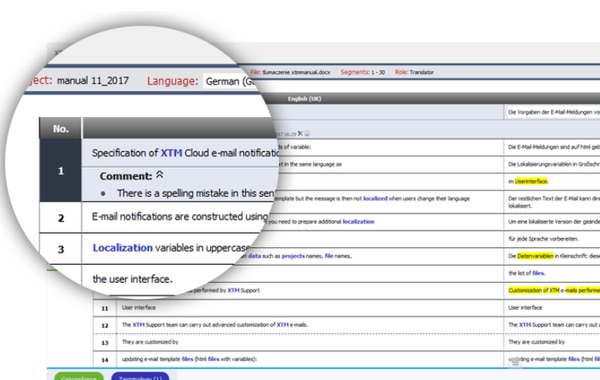
(画像出典:XTM公式HP)
・翻訳
セグメントをクリックすると、そのセグメントを開くことができます。
ファジーマッチ候補がある場合は、そのセグメントのすぐ下に表示されます。
1画面に表示できるセグメント数は最大500までです。(100セグメント単位で設定可能))複数の画面にまたがる場合は、以下のように右上に現在表示されているセグメント番号の範囲を確認できます。
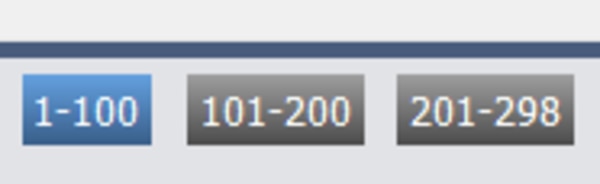
・翻訳内容の保存とTM登録
セグメントを移動すると、ファイルにもTMも保存されます。TMに登録されてしまうと、他の作業者が参照してしまう可能性があるので、まだ登録したくない場合(仮で翻訳しておく場合など)は「Don not save translation in TM」の設定で登録しないようにすることもできます。
・TM検索(コンコーダンス)
画面下の検索画面にテキストを入れるか、エディターで検索対象のテキストにカーソルを当て、右クリックして検索オプションを指定して、検索結果を表示します。
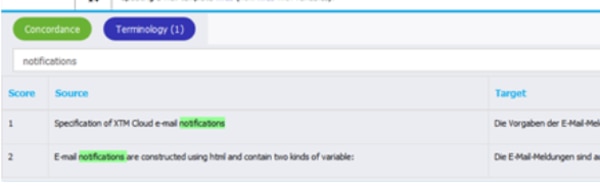
(画像出典:XTM公式HP)
正規表現を使ったTM検索ができるといいと思うのですが、残念ながら、XTMでは検索ができないようです。
・TB検索
TBに登録されている用語が翻訳対象の文章に含まれている場合、セグメントにカーソルを当てると画面右下に用語の訳語が表示されます。また、登録されている用語がエディターの原文セグメント上で青色にハイライト表示されるので、用語が登録されているかを簡単に確認できます。
・各種ツール
XTMでは、ファイル内検索/置換、フィルタなどの操作が行えます。
ここでは、フィここでのうち、よく使用するものについてご紹介します。
よく使用するフィルタ:
1. The same source but different target texts
このフィルタを適用すると、同じ原文で訳が揺れているセグメントを検出できます。
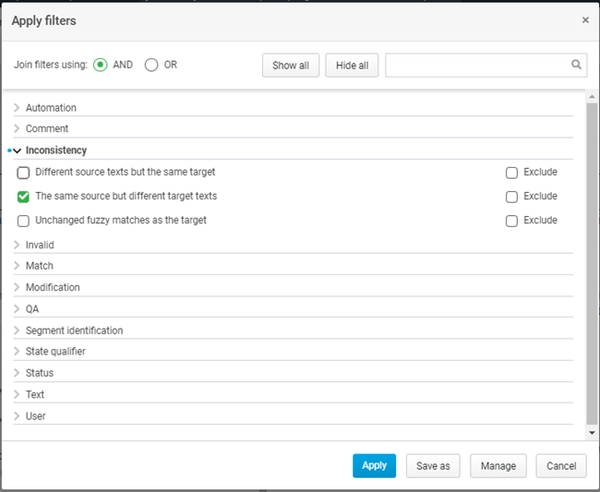
2. Containing specific text
このフィルタを適用すると、特定のテキストを含むセグメントのみを検出できます。後から特定の用語や表現等を直したい場合に使えます。
XTMを使うことのデメリット
オンラインツールとして強みをもつXTMですが、XTMを使う作業者様からよく挙げられる点をリストしてみました。
|
ヒント
XTMではプロジェクト内のファイルをxlf形式でまとめてエクスポートできるので、プロジェクト内の複数ファイルに含まれる用語をまとめて確認する必要がある場合は、エクスポートしたファイルをXbenchに読み込んで検索しています。memoQのViewのようにCATツールで複数のファイルをまとめて開く機能はぜひ取り入れて欲しいですね。
まとめ
いかがでしたでしょうか?近年はさまざまな新しいクラウドツールが使われるようになり、それぞれのツールには固有の機能や強みが備わっています。
それぞれのツールの特性を理解しつつ、利用シーンやニーズにフィットするツールをぜひ探してみてください。
翻訳を効率的に行う秘訣 - ブログまとめ
memoQや、XTMなどの翻訳作業を効率化するCATツールや、校正ツールのご紹介や役立つTIPSを集めた人気ブログ9記事をまとめました。用語集の作り方から、レイアウトまで効率化につながる秘訣を紹介しています。ぜひご覧ください。
関連記事








